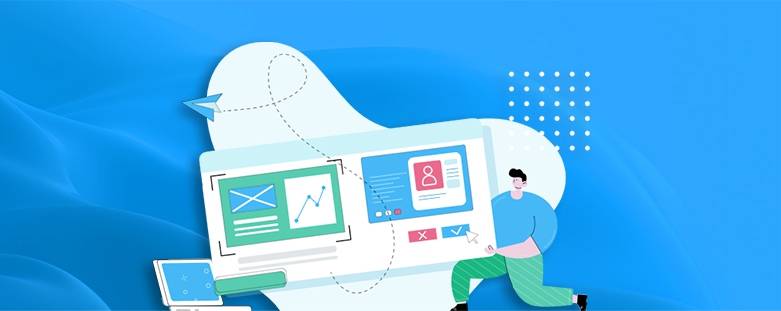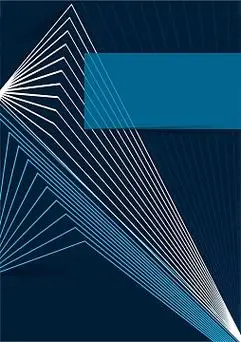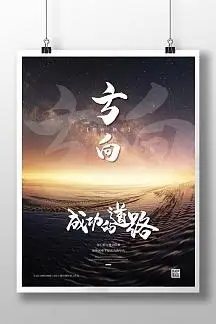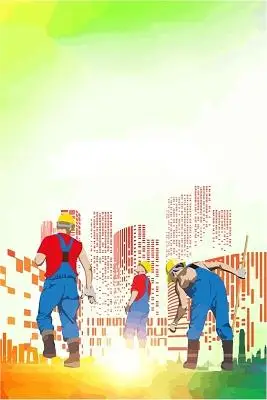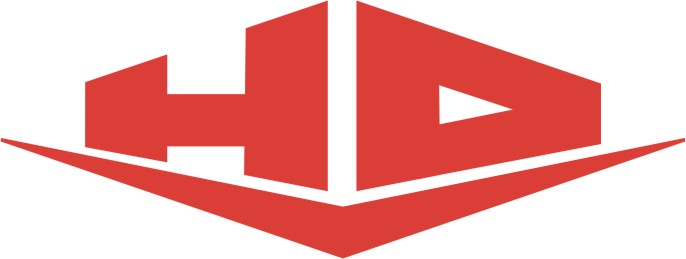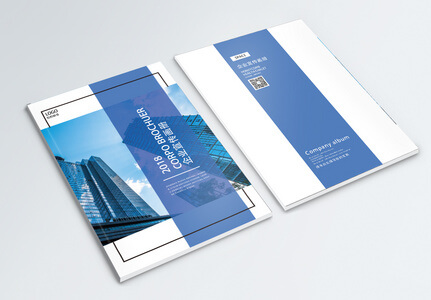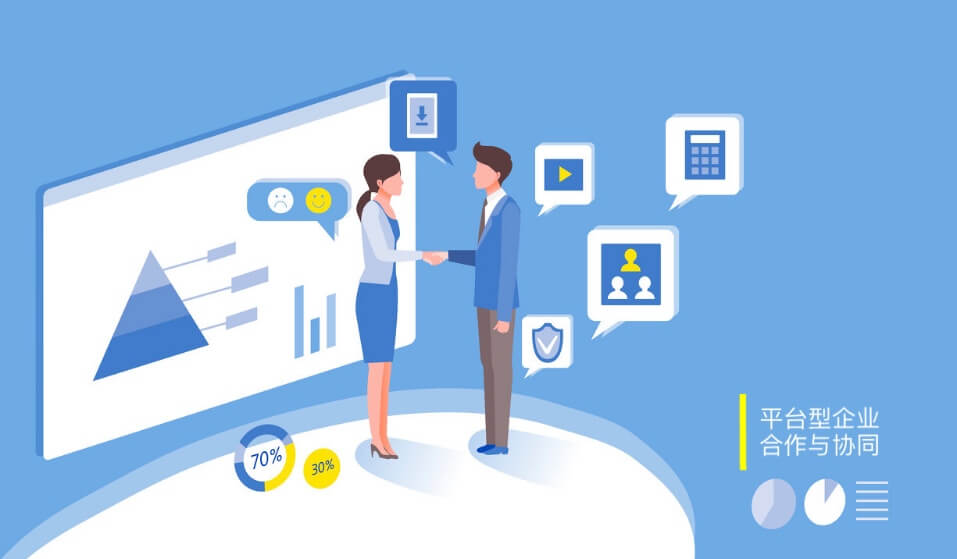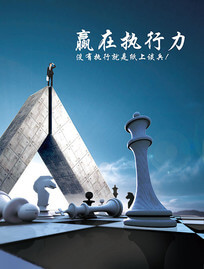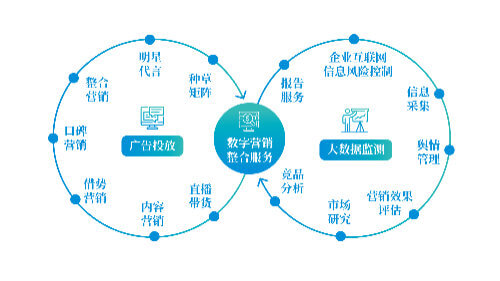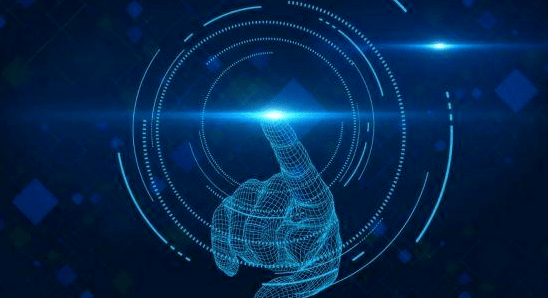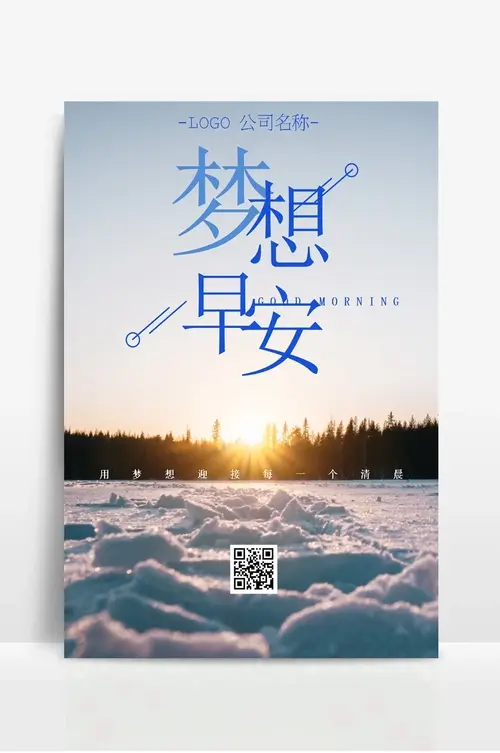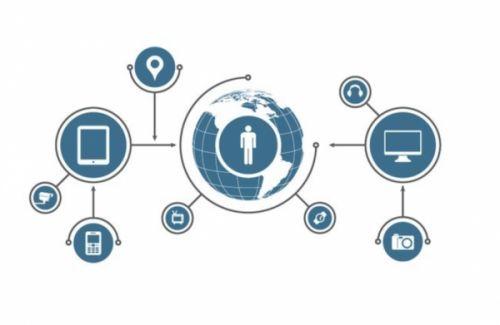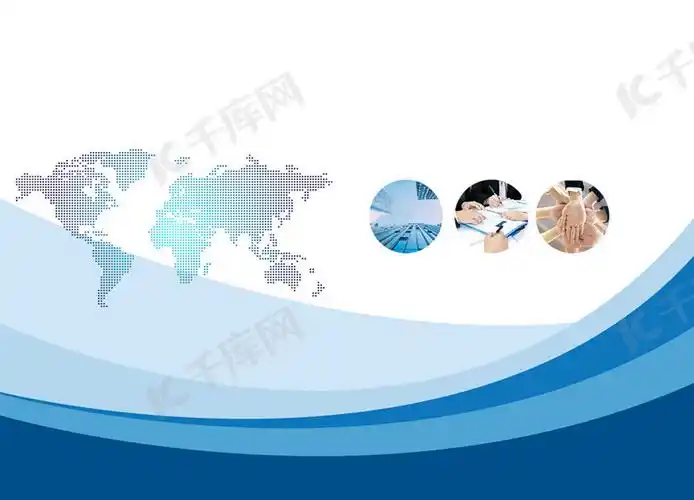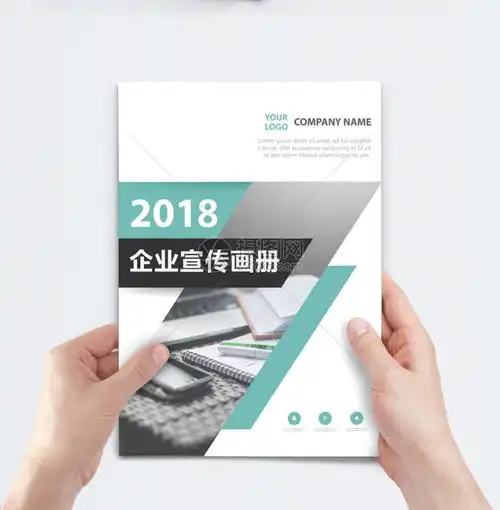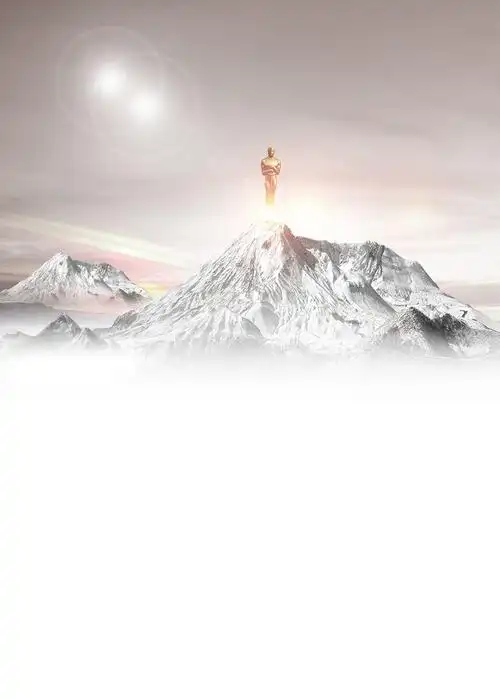数据备份-重庆毛毛虫信息技术有限公司
Website Home
每年你都说最好是把数据进行备份,但生活往往会发生变化?
你开始忙起来,为各种事分心?
你的数字生活中的文件数量成指数增长——纷繁的事情让你把这件重要任务继续推到“我会处理的”这个行列!

听起来很耳熟吧。
原来如此。
备份本是必不可少的,尽管越来越多的文件被添入到数字储存,但大多数人却忽视了备份!
据美国电子消费协会提供的信息,每个可以联网的美国成人平均有1800个数字文件,而且这个数字还在增长!
我们已经掌握了一种易于你备份而且能帮你坚持备份计划的技术!
你会发现众多的选择实则殊途同归?
挑战部分是来自于选择对你最有益的。
一、着手制定一个备份计划调查你的备份需求,并分析哪些是“活”的数据——这指的是你不断着手进行且处于工作状态的文件图书馆,与之相对的是哪些是存档数据,即不需要修改和补充的数据!
“活”数据可能包括你收集的数字音乐和商业文件,而档案数据可能包括你过去五年的数字照片;

想一想,你是否打算把所有的数据都放在一个地方,还是把数据备份到多个设备。
还要考虑到你的习惯:你是否需要备份提示!
还是可以任意地调用备份;
在评估完你的文件和需求后,你能更好地确定你的备份策略,并确定哪种技术组合更适合你。
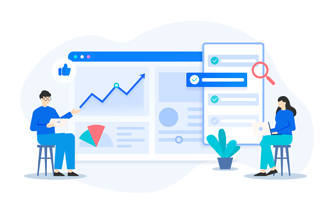
很可能中选的备份策略里包括各种设备和服务,这种服务与设备来自USB闪存驱动器,外置硬盘,网络附加存储和在线备份。
现在,许多硬件设备都包括一个备份工具;
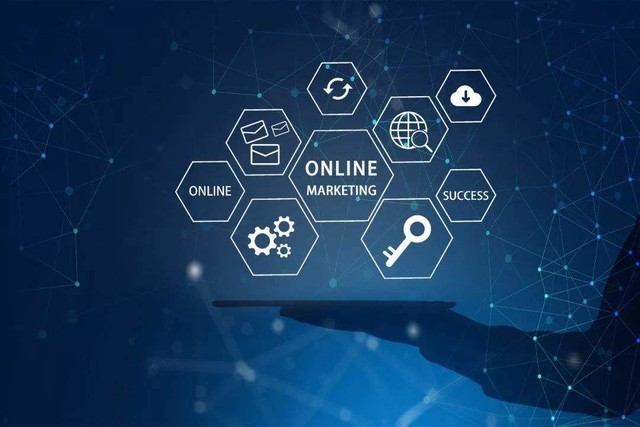
但是备份工具(不管是单独应用程序或一个综合的驱动器)的有用性能否被你发现将部分取决于你选择的备份方法。
你要备份所有的文件么;
或者你希望将其做得更大、更流行,同时将文档存储到NAS或放置在连接到你系统上的一个专门的1TB硬盘驱动器上?

从步骤2到步骤5,我们会找出最好的一些技术来帮助你进行备份工作,同时帮助你确认这些技术最适合在什么情况下使用,能满足什么样的需要。
二、组织你的文件不同的软件程序,包括传统的备份程序,例如NovaStorNovaBackupPrefessional,MCRetrospectBackup,andNTIBackup5Advanced,我们都能在硬件驱动器上找到专门的文件类型,并根据指令将文件类型备份;
但是,如果能为硬件驱动器上的文件设计一个组织化的结构,事情将会有改观!
这样,如果你要在上述软件建立一个日常备份,你会确切地知道从何处下手,或者决定你是否需要做快捷编译器的手动备份!
(届时,你只需拖放文件从一个硬盘到另一个Windows资源管理器)三、尝试“设置且忽略式”备份坦率地说:有时候,决定如何备份,在哪里备份的过程令人难以招架。
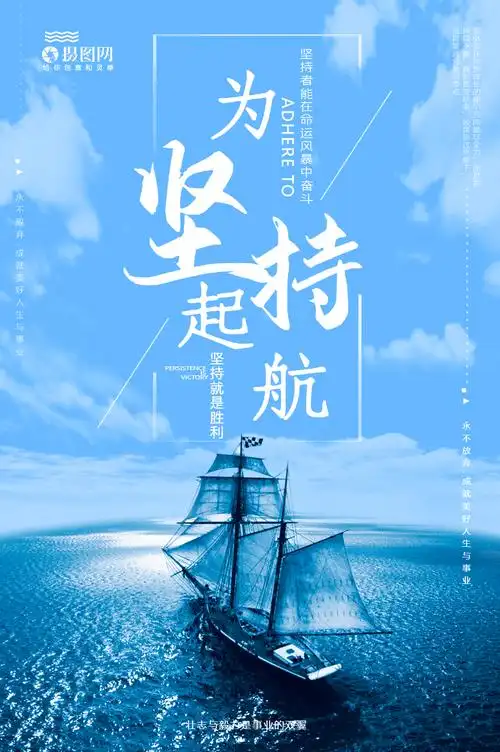
虽然承认这一事实并不是否定进行上述第一和第二个步骤和的必要性,但有时你根本就没费心思考虑,就想把所有的东西都保存下来。
少数装置使开动你的系统备份异常简单!

其中的流行的方法是Clickfree便携式备份存储设备,这使得备份超级简单。
连接这个价值180美元,达320GB的USB设备(也有120到250Gb容量的设置,2009年将达到500GB)到你的基于Windows操作系统的PC,所有的数据文件,包括音乐,电影,图片,邮件和电子邮件都将进行备份。
当你的驱动器连接到你的PC时,硬盘的内置备份软件马上启动;

该软件支持的档案类型多达350种。

你可以选择基本设置,或者让驱动器来完成一切—由你来决定。
这个驱动器可以保障20部PC,而且其备份是增加的?

(这意味着,它进行首次完整备份,会随后不断发现新的文件,并将其备份)。
恢复很简单,只需要按下Restore按钮,这样硬盘的内置软件就会将数据送至其原始位置;
如果你有的数据只够填充一个或三个DVD,Clickfree销售的DVD光盘附带加载的相同的备份软件。
HPSimpleSave图片实用工具使用的是就其光盘的惠普品牌版本的软件。
Rebit磁盘驱动器备份在使用上更为方便;
只需将其插入驱动器中(220美元可购买到500GB容量的),许可内置的软件进行备份,就将其启动,并不断保护你的背景!

到一月底,该驱动器的软件将得到更新,将支持以一个单一的电脑硬盘管理多达6个备份,(对于备份较小的数据集是个很好的设计,但是对于拥有多台已负载多媒体连接的PC用户来说,却并非如此)该公司现在还提供了易于在CD上使用的软件光盘,可以与任何外部硬盘驱动器连用,其网站上列出的光盘费用是50美元。
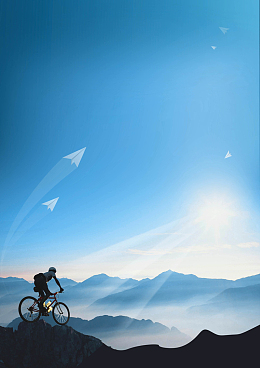
Memeo的自动备份软件和NTIShadow是相互竞争的独立应用程序,两种都可以购买,以进行实时文件备份。
对比Clickfree或者Rebit,他们对于人的参与要求更多一些!
四、使用闪存USB闪存驱动器无处不在,但现在4GB是一个基线能力,而不是高端的?
16GB、32GB,甚至更大的存储容量正变得越来越普遍?

使用闪存驱动器的好处是多方面的。
可以将你的文件—包括重要文档和多媒体文件,存储在拇指大小的驱动器上,这样你就可以使数据近在手边,像在你的口袋里或在钥匙扣上。
许多驱动器提供软件加密和密码保护,甚至包括一个文件同步实用工具;

SanDiskCruzerTitaniumPlus会进一步让您与基于互联网的存贮的驱动进行同步。

随着其UltraBackupUSB闪存驱动器信息的最新发布(上周在CES上公布),SanDisk可谓是全力以赴。

该驱动器预计在4月发布,其容量为8—64GB(售价40—200美元)在他的滑盖内有一个可伸缩的USB连接器,所以你不用为它的盖子担心。

集成的软件无需安装,而只要求你需要备份的文件类型,当你将驱动器插入,备份开始启动。
通过一个按钮也可以进行备份;
电脑上的文件、照片、视频、信息等数据丢失是常常发生的事,一旦遇到,就会带来很大的麻烦,其实我们可以采用一些手段来预防这类情况的发生;
电脑上储存着我们很多重要的资料文件,是我们花费很多心血做出来,一旦因为误操作或者其它原因,很容易导致数据丢失,有没有什么软件可以将我们日常产出的这些数据进行同步备份呢!

这样我们就不用担心发生意外导致数据丢失了。
其实是可以使用易我备份专家来给电脑数据进行备份的,易我备份专家界面简洁,操作起来也很简单,功能也很强大,可以任意选择需要备份的数据,可以设置不同的时间来进行不同方式的备份,能够最大程度的满足我们的日常备份?
步骤1.创建文件备份任务(1)展开易我备份专家左侧的功能列表,选择“文件备份”!
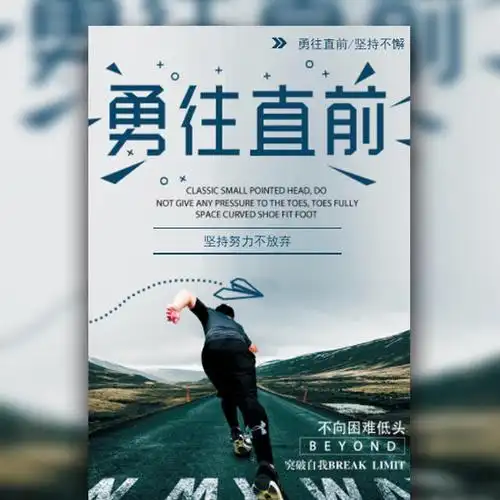
(2)选择需要备份的文件/文件夹,设置好备份计划名称、描述以及备份镜像文件存放的目标路径(备份完成会生成.pbd格式的镜像文件)。
(3)设置定时备份计划;
(4)设置“镜像保留策略”,定时清理之前的备份镜像文件?

(5)设置完毕后,点击“保存”,在软件主页面板会列出本次新创建的备份任务。
步骤2.选择镜像还原(1)选中需要还原的备份任务,点击“还原”按钮;
(2)选择一个历史版本的备份镜像,勾选需要还原的文件并设置还原的目标路径,点击“执行”以完成文件还原!
需要的,就是直接复制程序的文件夹即可,如果对您有帮助,请设置答案有用,谢谢可以试一下联想的一键恢复,比较方便?
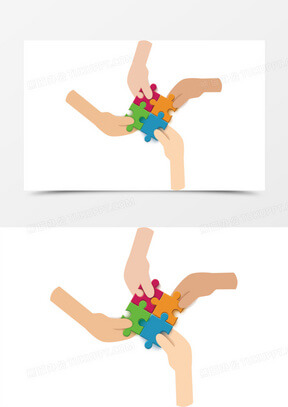
~~~进行数据备份将当前系统数据备份到某一指定盘片(A:盘或B:盘)或特定路径(硬盘C:或D:盘的某一目录)下,主要用于数据的备存或将当前系统数据资料移植到其它电脑上。
一、将数据备份到软盘上(由于软盘容量小、易损坏等原因,本方式不予推荐):进入“管理主系统”的“数据维护”,在数据选项框(系统设置库等)内,通过打开或关闭数据库开关,选中所有需要备份的数据库;
进行软盘备份时,选择已格式化、且质量较好的高密度软盘片,确认该软盘上的“写保护”处于关闭状态,插入软盘驱动器中,在“操作路径”选项框中选择相应盘符“A:”或“B:”,击点“备份”按钮就可将选定数据库备份到软盘上?
将软盘取出,开启“写保护”,贴上标签,妥善保存于干燥室温环境下备用?
将数据备份到软盘的过程中,数据量太大,一张盘装不下,应如下操作:首先将基础信息(系统设置库、职员权限库、货品编码库、摘要库、货币库、门市及仓库、客户帐户库、产品、组合模板、订单打印模板)备份到一张盘上;

若“本期单据、订单数据、资金帐目库、已结单据库”数据量不大,也可备份到上一张盘上。
若“本期单据、订单数据、资金帐目库、已结单据库”数据量大(通常是本期单据或已结单据的数据量大),可将其按日期进行分段备份!

二、将数据备份到硬盘上:备份的路径可采用系统默认的路径或自己设定路径,用户自己设定路径的方法是:在D盘(或其他硬盘)新建一个文件夹(如:D:文惠),专门作为备份的路径。

进入“管理主系统”的“数据维护”,在数据选项框内,通过打开或关闭数据库开关,选中所有需要备份的数据库。
可采用系统默认的路径(…BACKUP)或者直接在路径栏输入某一指定的目录(必须是已经存在的目录如:D:文惠),击点“备份”按钮,将选定的数据库内容备份到硬盘指定目录下;
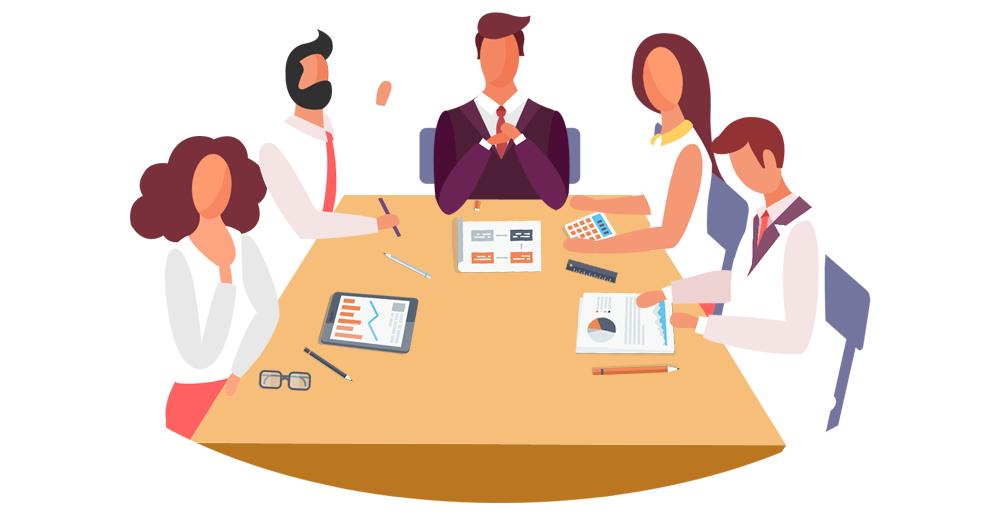
若选定的数据库是:订单数据库、本期单据库、资金帐目库、已结单据库,还可以打开“日期”开关,对限定“起止日期”范围的单据记录进行备份。
三、注意事项:若备份过程中,系统提示“备份路径错误”,则说明待备份的数据库出错,实际上并没有备份,出现此情况,建议在“Windows资源管理器”中进行文件备份;
在将数据备份到软盘的过程中,若系统提示“磁盘空间已满,请插入另一张盘”,则说明某一单据库数据量太大,即使在插入另一张盘继续备份,备份的数据都是不可靠的,应该分几张盘并分时间段备份?
建议用户将数据备份到硬盘上?